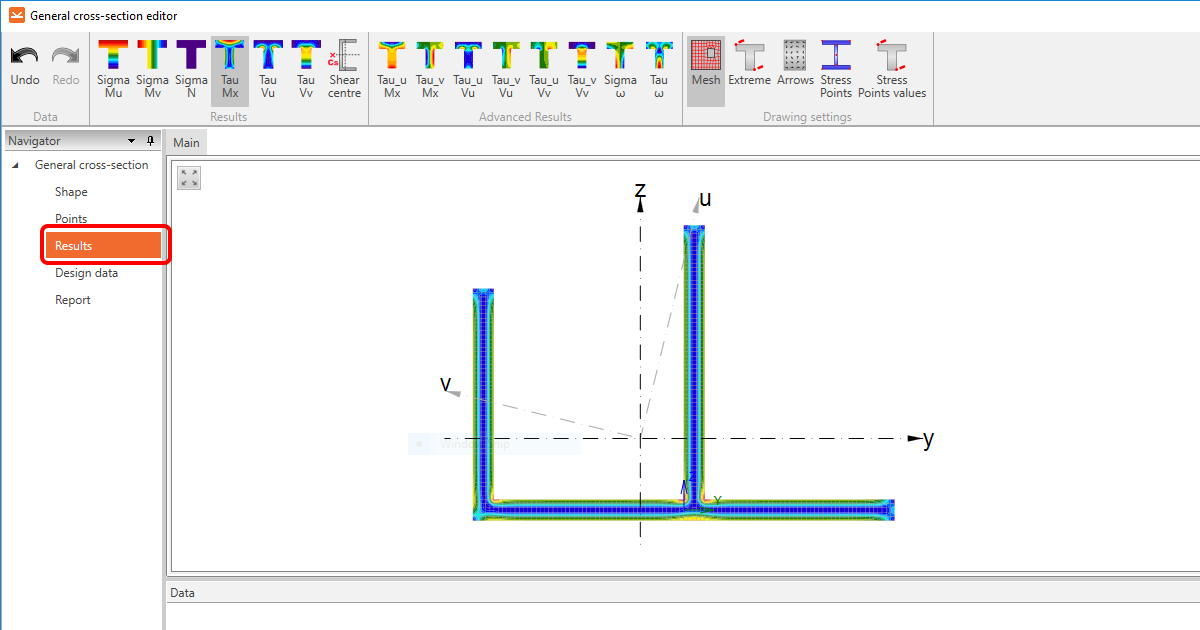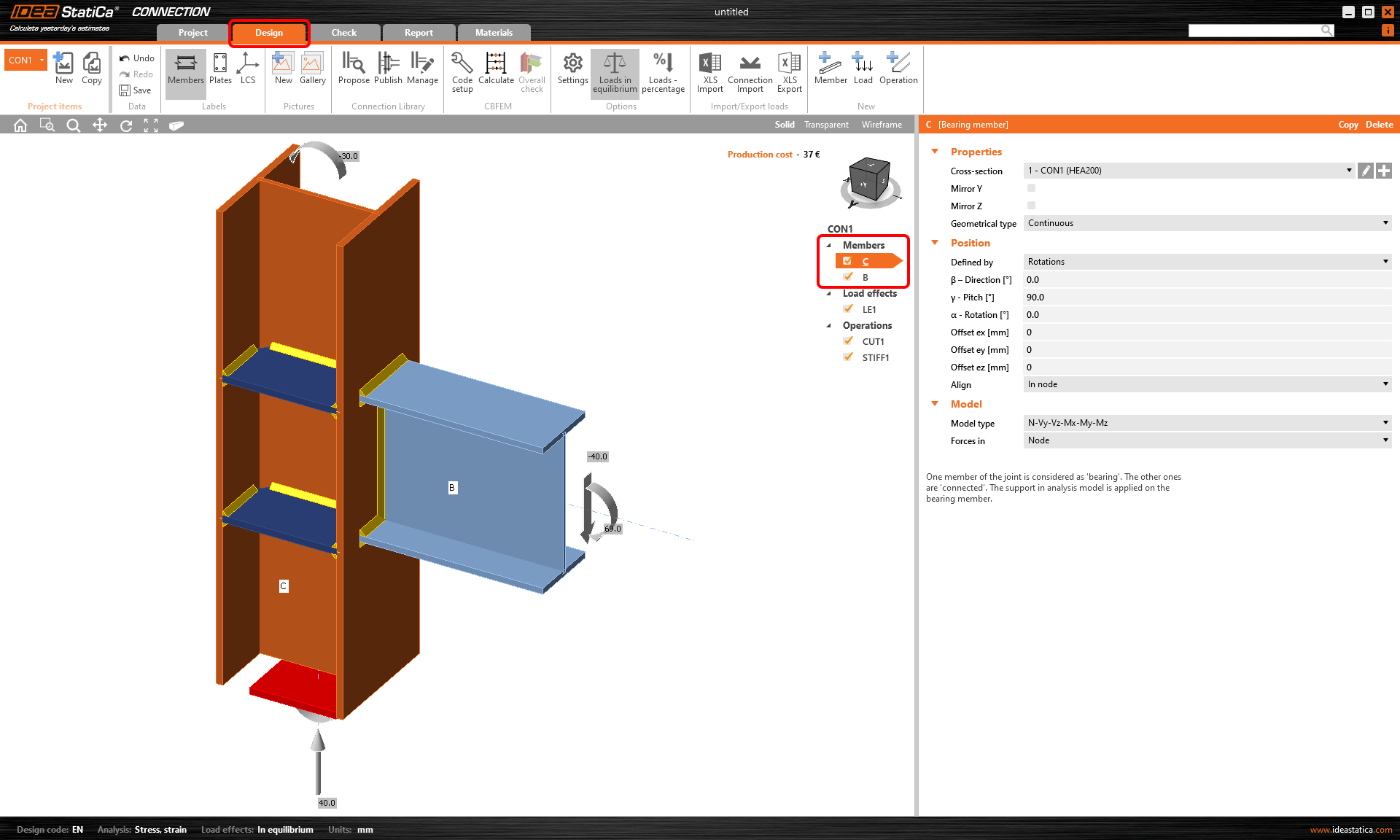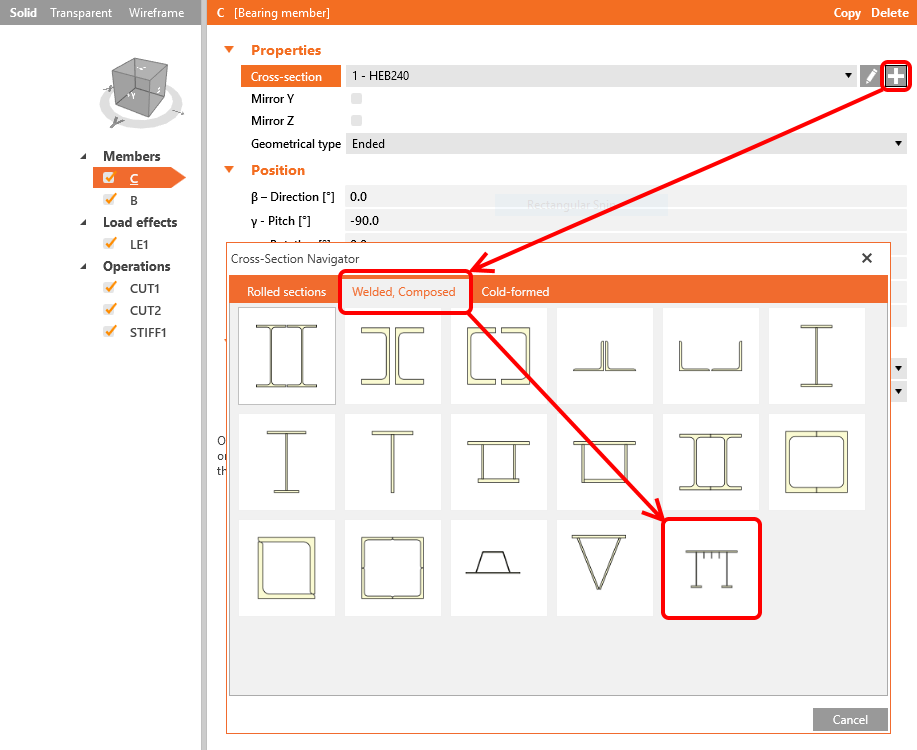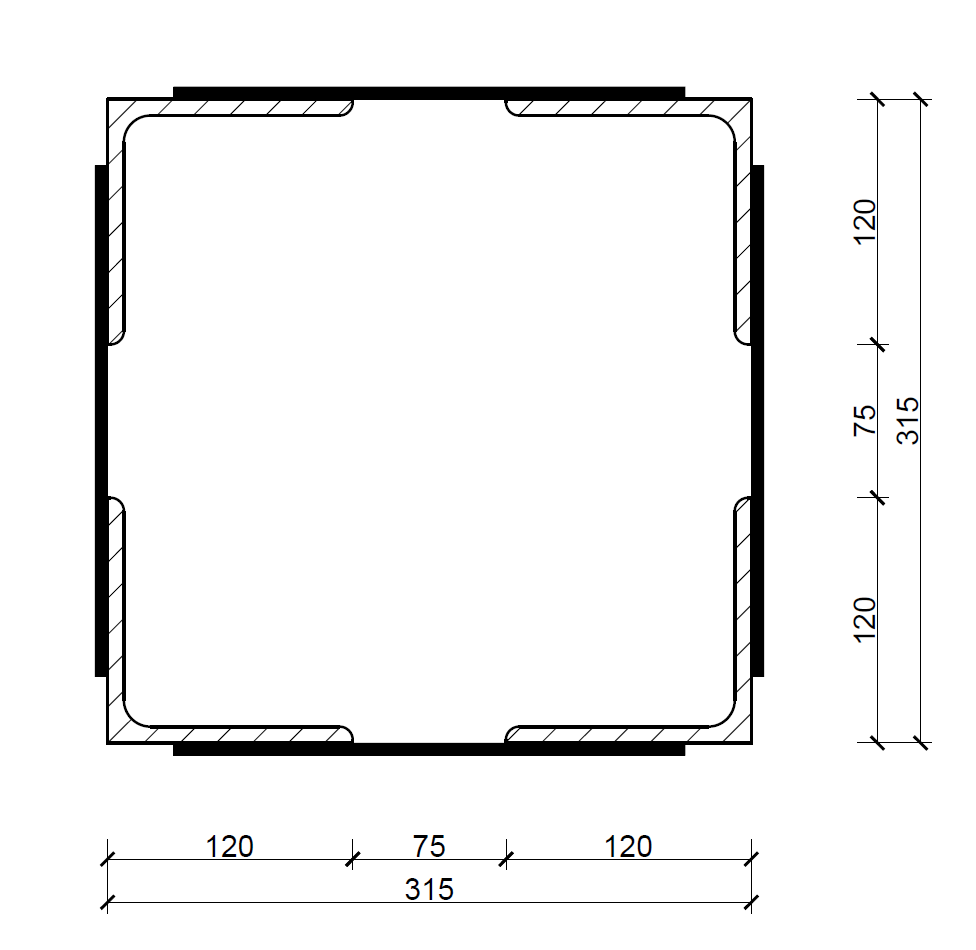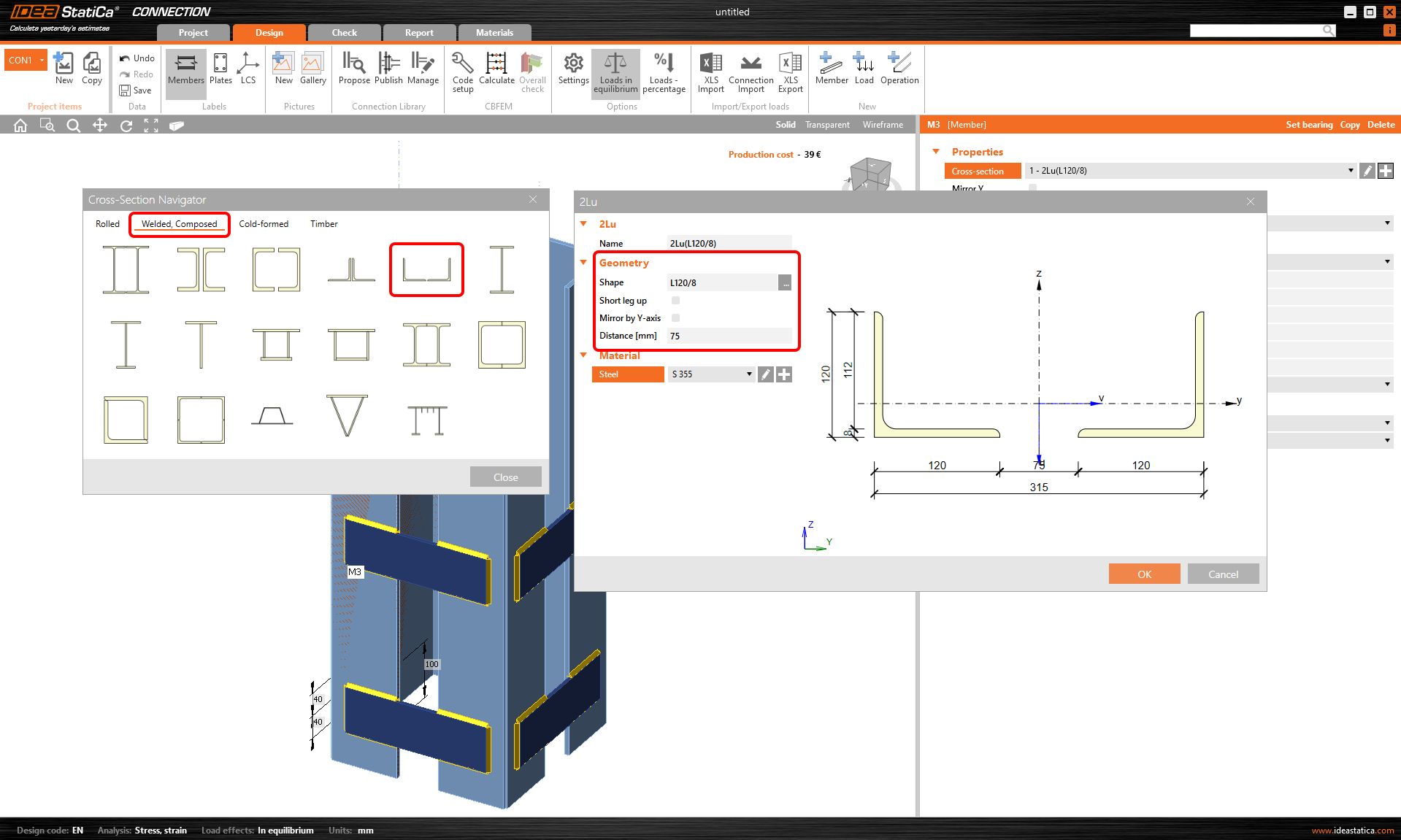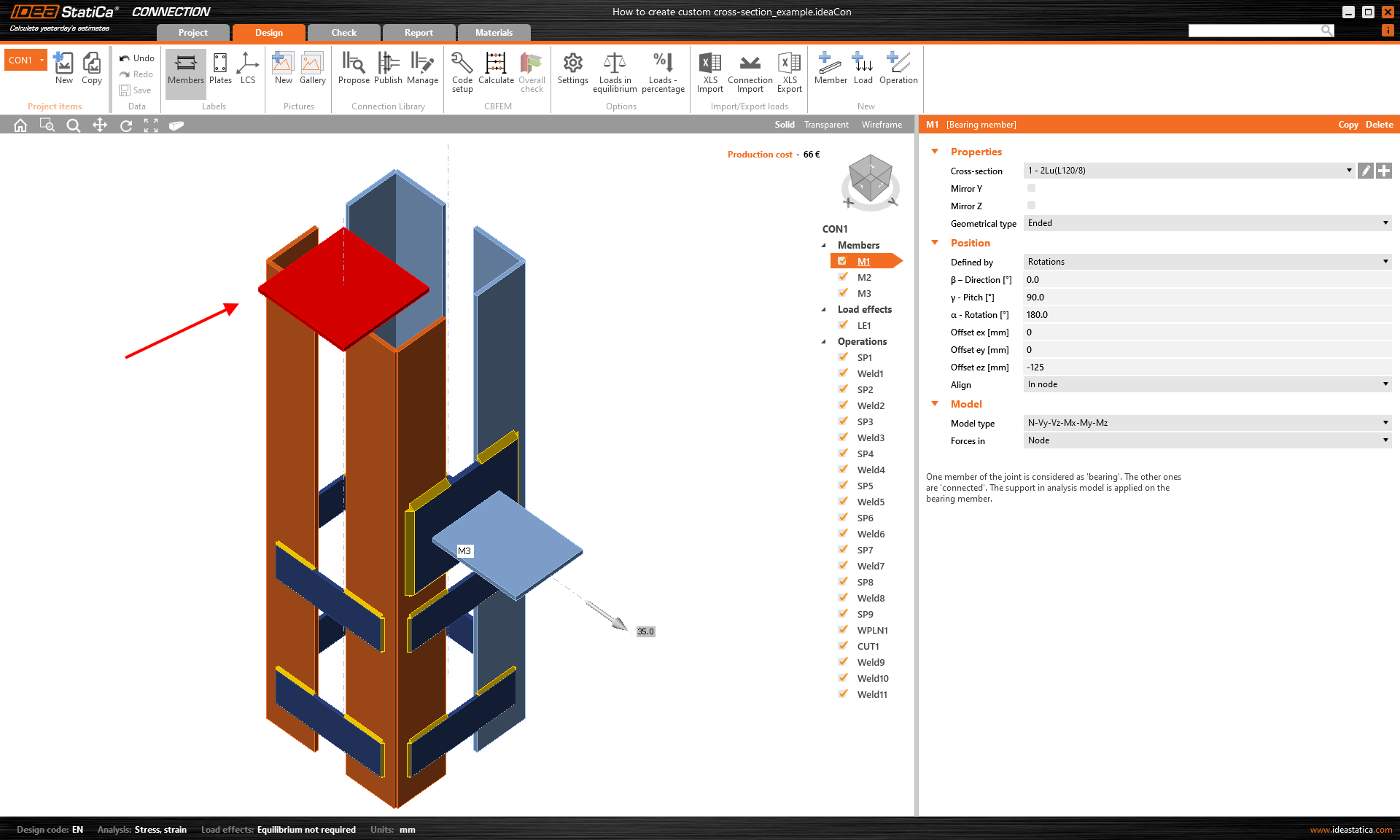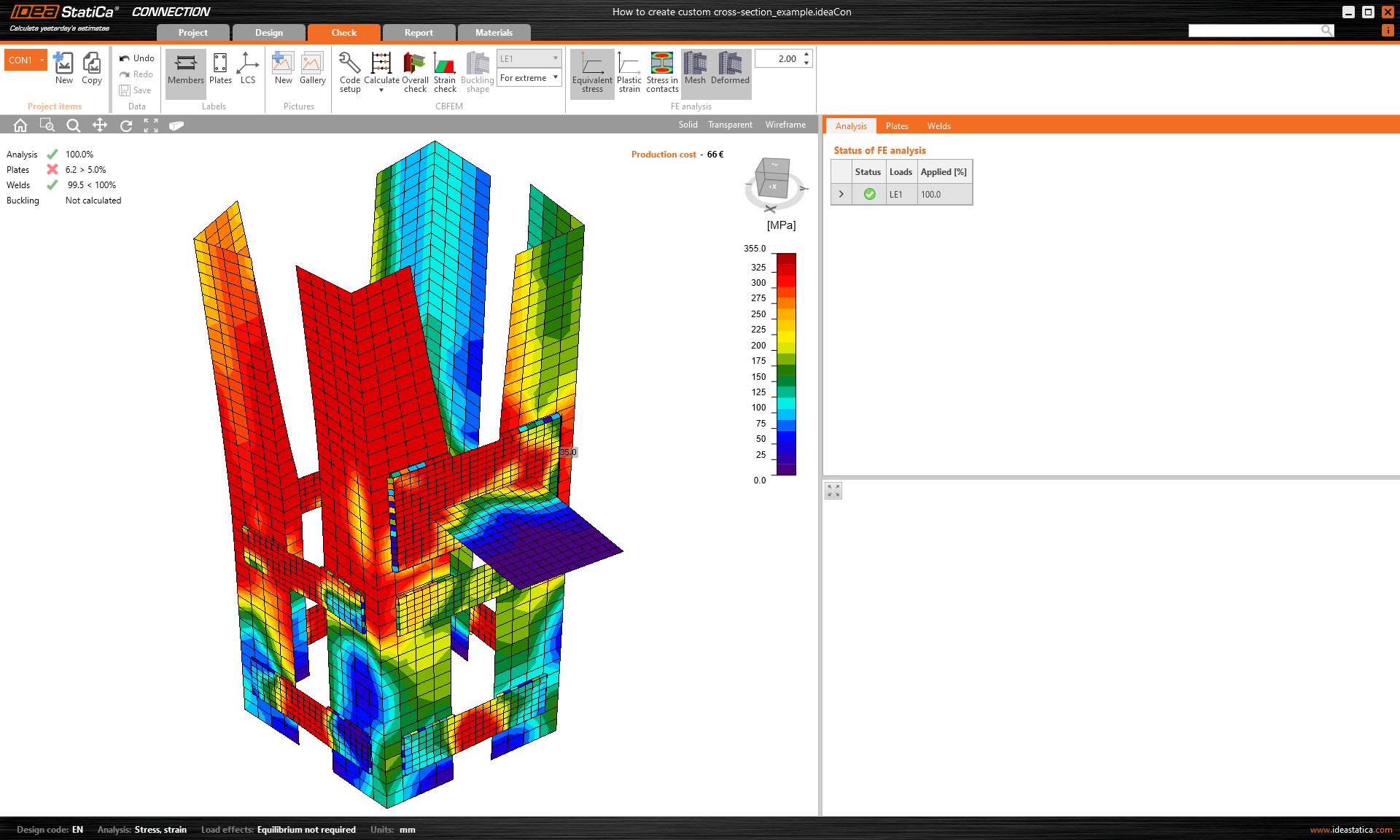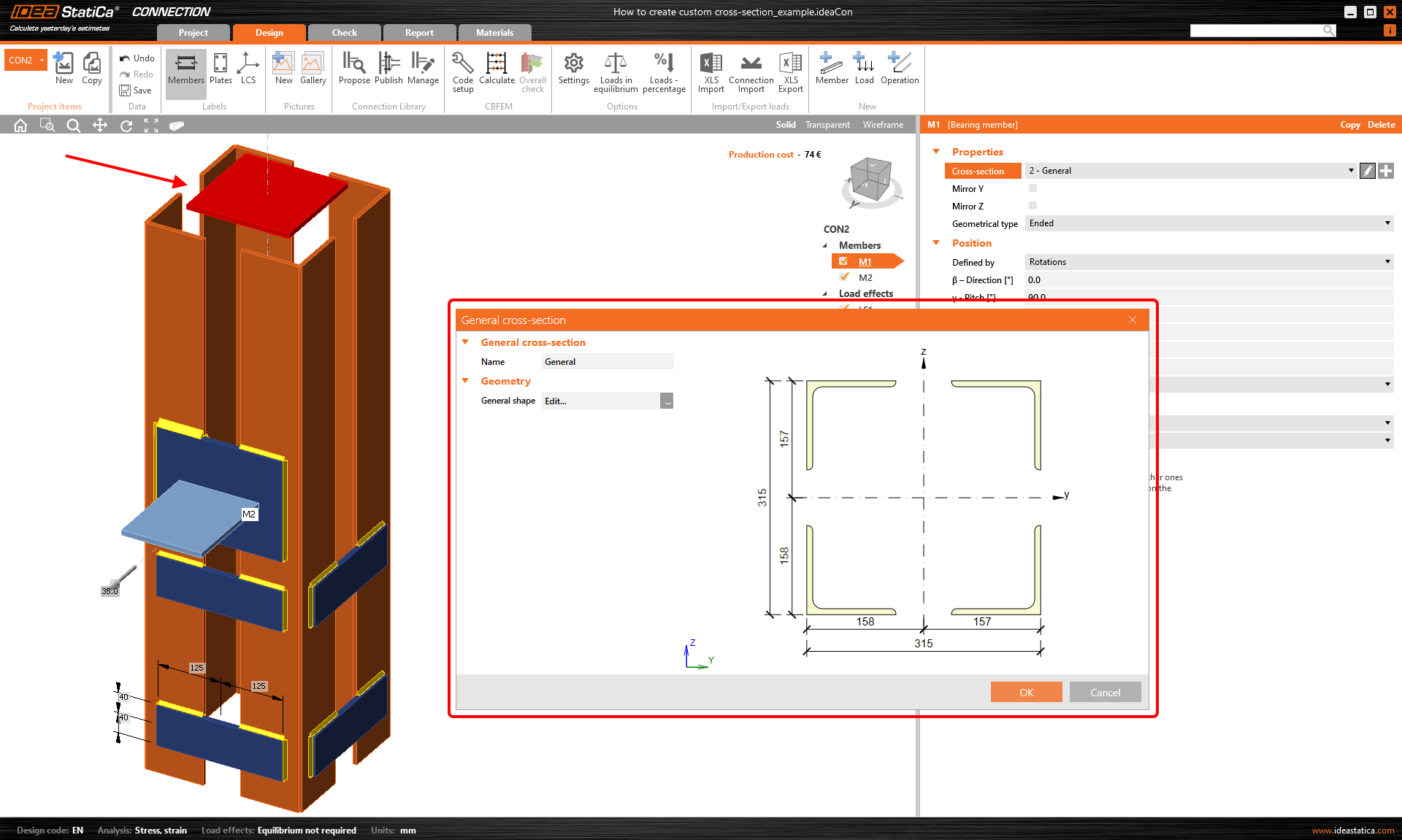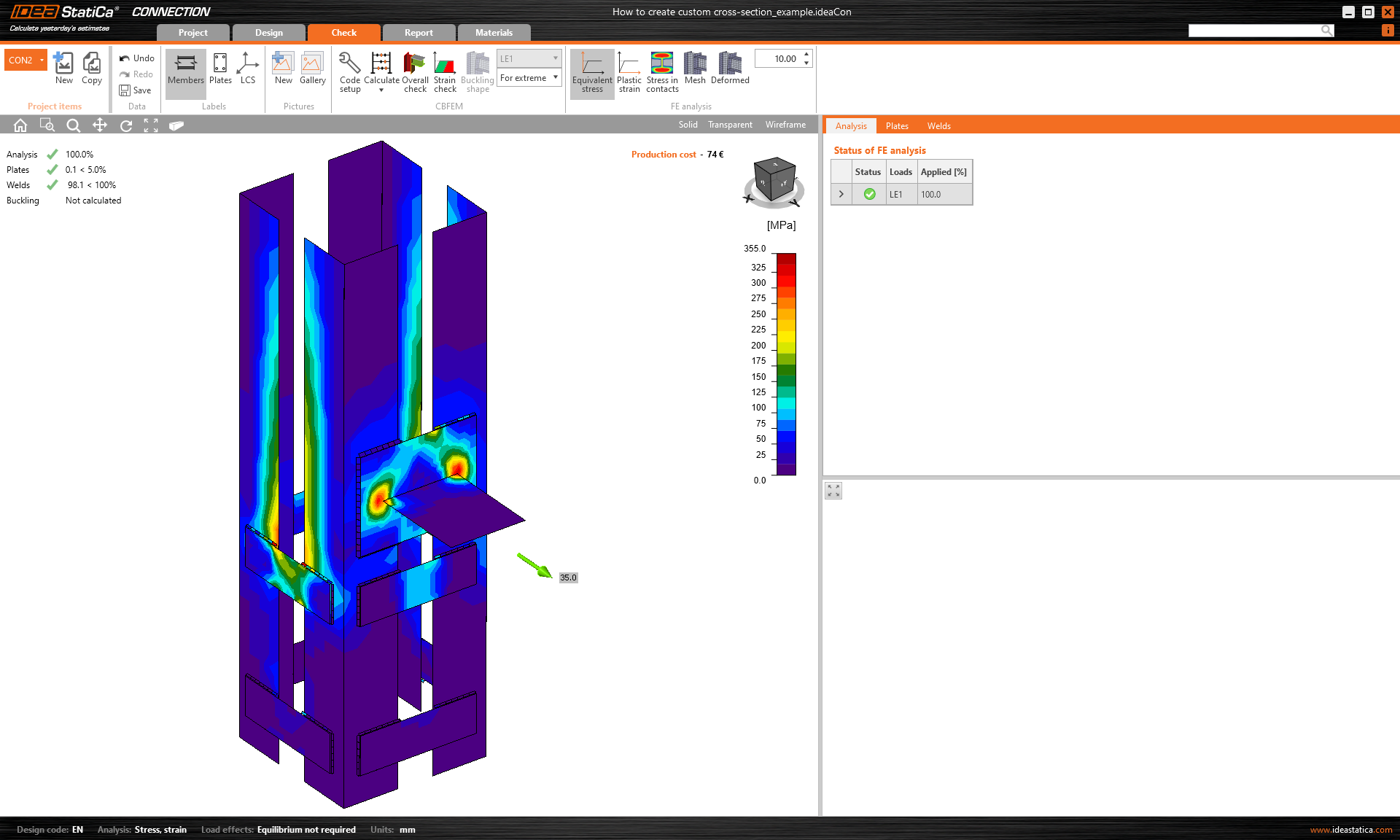Jak zadat obecný průřez
IDEA StatiCa Connection nabízí možnost vytvořit si vlastní obecný průřez, analyzovat jeho vlastnosti a použít jej v projektu jako součást přípoje. Podívejme se, jak na to.
Tvorba obecného průřezu
1. Ve vytvořeném projektu přejdeme v horním pásu karet na Návrh a vybereme požadovaný prut. V seznamu Prvků vyberte ten, na který chcete průřez změnit.
2. Klikneme na ikonku “plus” a spustíme Navigátor průřezů, vybereme záložku Svařované, složené a klikneme na ikonu Obecný ocelový průřez.
3. Otevře se nové okno Editoru obecného průřezu, kde vytvoříme náš průřez. Klikneme na ikonu Nový a zvolíme např. položku Obecná deska. Samozřejmě můžeme použít kteroukoliv položku z knihovny a kombinovat je mezi sebou dle potřeby. Klikneme na OK a vložíme daný plech do editoru. Klikneme OK a vložíme daný plech do editoru.
Poznámka k bodu vložení
Jednotlivé části průřezu lze snadno zarovnat či posunout pomocí bodů vložení. Pro každou část průřezu se generuje skupina bodů (1, 2, 3...) ve významných místech průřezu. Mezi částmi průřezu lze nastavit závislosti. Jedna část průřezu se může stát řídící pro jinou část průřezu. Vzájemná vazba řídící a závislé části průřezu je dána dvojicí bodů. Pro závislou část průřezu se nastavuje tzv. Řídící bod a Bod vložení.
4. Opakujeme Krok 3, vložíme druhý plech (s rozměrem 10x100 mm) a přiřadíme mu stejné vlastnosti jako na následujícím obrázku. Plech zarovnáme k levému hornímu rohu Řídící části.
5. Opakujeme Krok 3, vložíme třetí plech (s rozměrem 10x130 mm) a přiřadíme mu stejné vlastnosti jako na následujícím obrázku. Plech zarovnáme k hornímu středu Řídící části.
Dáváte přednost názorné ukázce před čtením textu? Podívejte se na následující video a prohlédněte si pracovní postup na praktickém příkladu!
Import z DXF
Někdy může být užitečnější a pohodlnější vytvořit průřez importem jeho středové čáry ze souboru DXF. Podívejte se na následující video a zjistěte, jak lze odkaz použít.
Kontrola výsledků
V editoru Obecný průřez existuje jednoduchý a rychlý způsob, jak zkontrolovat návrh obecného průřezu. Pro samotný průřez lze použít MKP analýzu a vyhodnocením toku napětí v průřezu lze zjistit, zda je průřez navržen správně.
Pro zobrazení vypočtených průřezových charakteristik klikneme na položku Výsledky v navigátoru.
Pokud je vše v pořádku, klikneme na OK, Editor se zavře a nově vytvořený průřez je vložen do modelu.
Důležité poznámky
Při zadávání obecného průřezu si, prosím, dávejte pozor na následující:
Editor obecného průřezu dokáže spočítat geometrické charakteristiky libovolného průřezu s pomocí numerických metod. Síť, která je v editoru generována je však jiná než ta, která se vytváří v rámci analýzy celkového modelu styčníku. Proto se výsledky napětí vyhodnoceného v editoru mohou lišit od těch získaných během STR analýzy.
Také vždy, prosím, zkontrolujte spojitost navrženého obecného průřezu, aby bylo zajištěno, že jsou jednotlivé plechy svařeny dohromady. Za tímto účelem se přepněte do Materiálů, vyberte příslušný obecný průřez, potáhněte linii oddělující seznam a charakteristiky doleva a prověřte zobrazený obecný průřez.
Hledejte krátké modré úsečky spojující jednotlivé části průřezu. Tyto spojnice reprezentují vazbu příslušných uzlů modelu, které si můžeme představit jako tupé svary. Aby mohli být tyto vazby vytvořeny, plechy musí být umístěny tak, aby existoval průnik jejich normálových rovin.
Pokud úsečky v obrázku nevidíte, plechy nejsou spojeny a je potřeba jejich polohu v rámci průřezu upravit.
Správné použití obecného průřezu
Existuje mnoho situací, kdy je třeba použít obecný průřez. Obvykle tehdy, když v knihovně nelze najít vhodný průřez. Nebo když je geometrie průřezu příliš složitá.
Nicméně existuje jedna situace, kdy je nutné věnovat pozornost zvolenému pracovnímu postupu nastavení prvku. Ukažme si to na praktickém příkladu.
Předpokládejme, že potřebujeme posoudit přípoj, jehož nosný prvek je definován složeným průřezem ze čtyř profilů ve tvaru písmene L spojených výztužnými plechy. Viz obrázek níže.
Definovat takový průřez pomocí dvou samostatných prvků složených z profilů ve tvaru L by bylo chybou!
Proč by to měla být chyba? Nejenže by to zabralo podstatně více času. Ale v aplikaci IDEA StatiCa Connection lze jako nosný prut nastavit pouze jeden prut, což znamená, že v modelu je podporován pouze jeden prut.
Pevnou podpěru představuje červená destička, viz obrázek níže. V našem případě by tedy jedna polovina celého prutu byla podepřena, zatímco druhá nikoli.
To by způsobilo nesprávné rozložení sil na konstrukci, a tím i nesprávné výsledky a chování konstrukce.
Na druhou stranu, pokud se rozhodnete sestavit stejný přípoj a průřez pomocí editoru obecného průřezu nebo importem ze souboru DXF, bude prut správně podepřen.
A získáte správné výsledky s očekávaným chováním konstrukce.